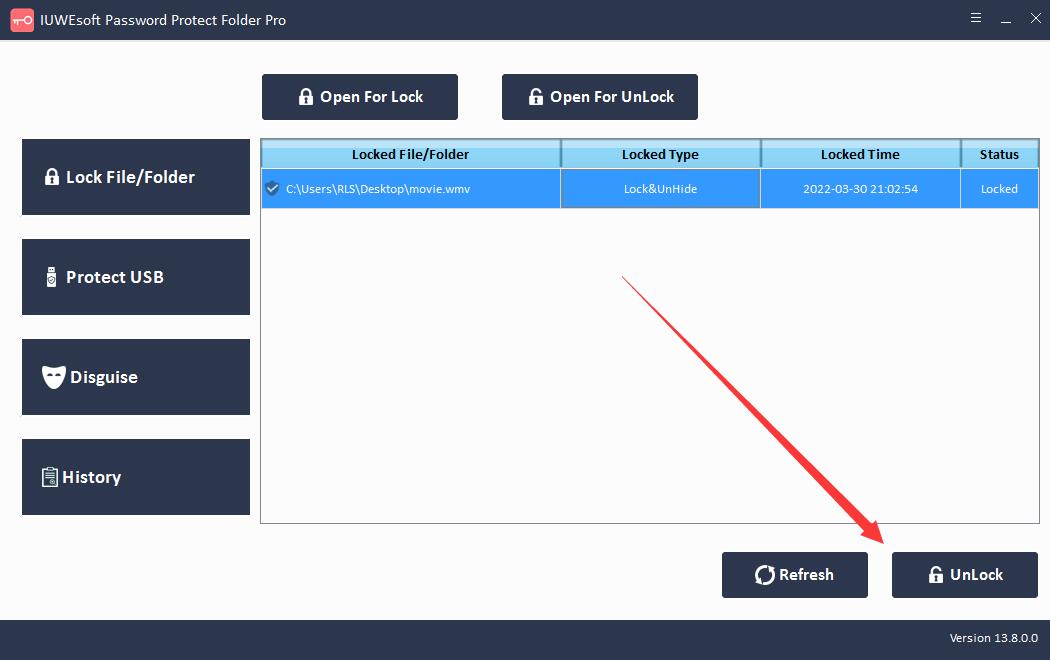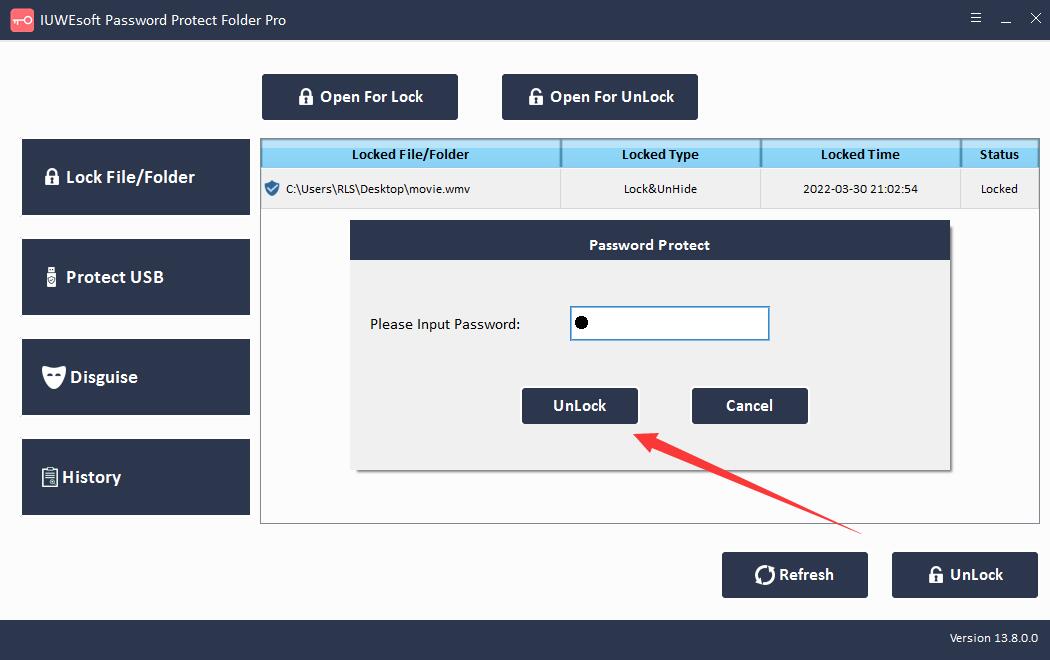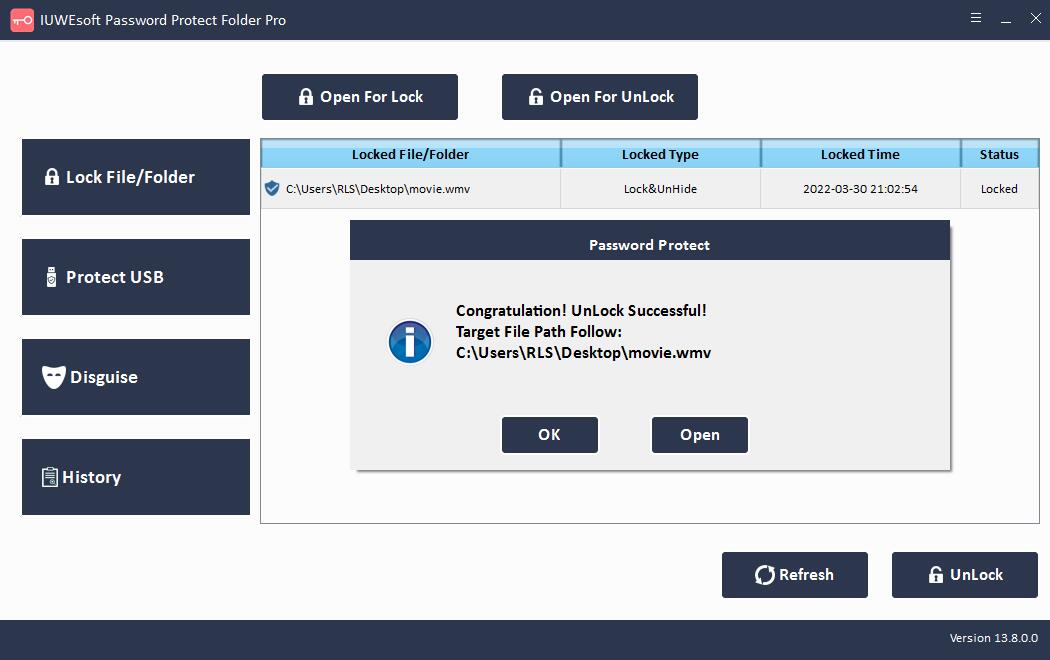Video Locker para descarga gratuita de Windows: bloquear y ocultar videos
En la era de Internet y las redes sociales, es fundamental proteger los archivos confidenciales de cualquier tipo. Hoy en día, las personas toman fotos y videos básicamente de todo, y debido a que los videos guardados en nuestras computadoras no están protegidos de ninguna manera, estos videos pueden eliminarse, copiarse, moverse o incluso piratearse fácilmente. En este caso, es perfectamente lógico establecer una contraseña para sus videos confidenciales para evitar que otros accedan a su computadora.
Agregar una contraseña a su video puede ahorrarle muchos problemas en el futuro, y no es tan difícil ni requiere mucho tiempo. ¿No sabes qué hacer? Bueno, aparte de algunos métodos gratuitos regulares (como bloquear videos en Windows 11/10 usando Propiedades y bloquear videos en Windows 11/10 usando Cifrado de unidad BitLocker), puede usar software de bloqueo de video de terceros para proteger con contraseña los videos almacenados en su disco duro de la computadora o dispositivos de almacenamiento externo.
Video Locker: bloquea, oculta y protege videos con contraseña
Video Locker para Windows es el software de cifrado de video de terceros más fácil y efectivo capaz de asignar contraseñas a archivos de video. El programa ofrece un alto nivel de seguridad y protección con contraseña. Esta herramienta mantendrá sus archivos de video confidenciales a salvo de violaciones de datos, violaciones de datos o robo de datos. Video Locker admite el cifrado de varios formatos de archivos de video (MPG, MPEG-1, MPEG-2, MPEG-4, H.264, H.264/MPEG-4 AVC, DivX, XviD, AVI, FLV, MP4, M4V, MKV , MOV, 3GP, 3G2, MTV, SWF, WMV, ASF, DPG, TS, MTS, M2TS, DV, VOB, AMV, WebM, MXF, MPEG, OGV, TRP, F4V, etc.) y carpetas de video. Además, puede bloquear y ocultar archivos de video, disfrazar carpetas de video como íconos de programas del sistema, como Reciclaje, Impresora, Marcación de red o Vecindario de red. El software Video Locker para Windows le permite proteger con contraseña los archivos de video en unos sencillos pasos. La aplicación se ejecuta en Windows 11/10/8.1/8/7/XP/Vista.
Cómo bloquear archivos de video con contraseña en Windows
Paso 1: Descargue, instale e inicie el software de bloqueo de video. Haga clic en "Bloquear archivo/carpeta", y luego haga clic en el botón "Abrir para bloquear" para seleccionar un video o una carpeta de video desde la computadora, externo/USB/Pen drive o tarjeta de memoria SD.
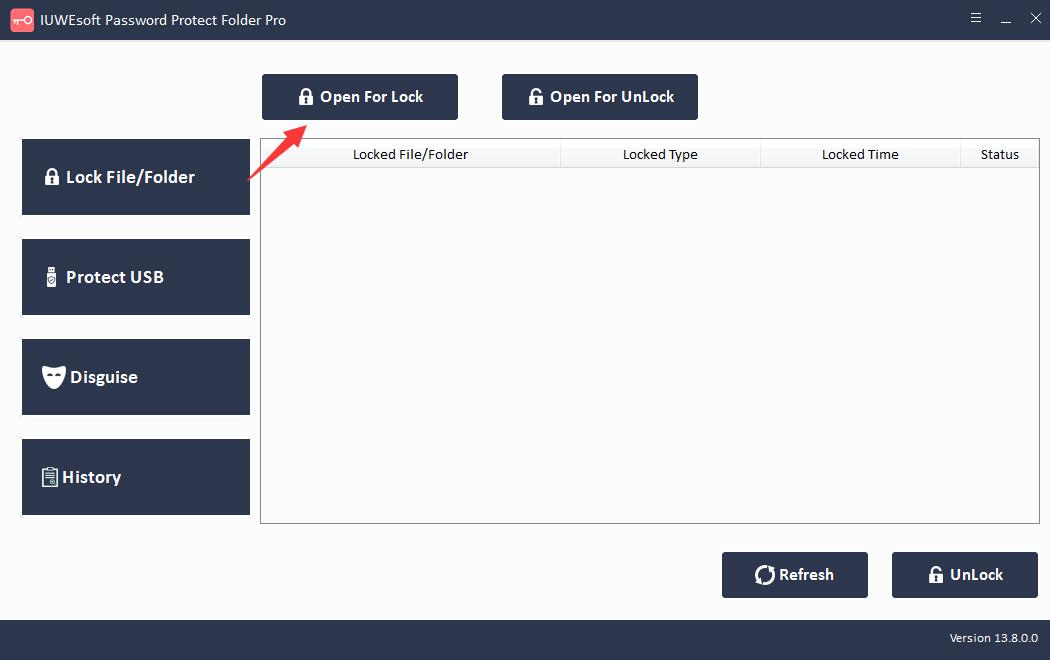
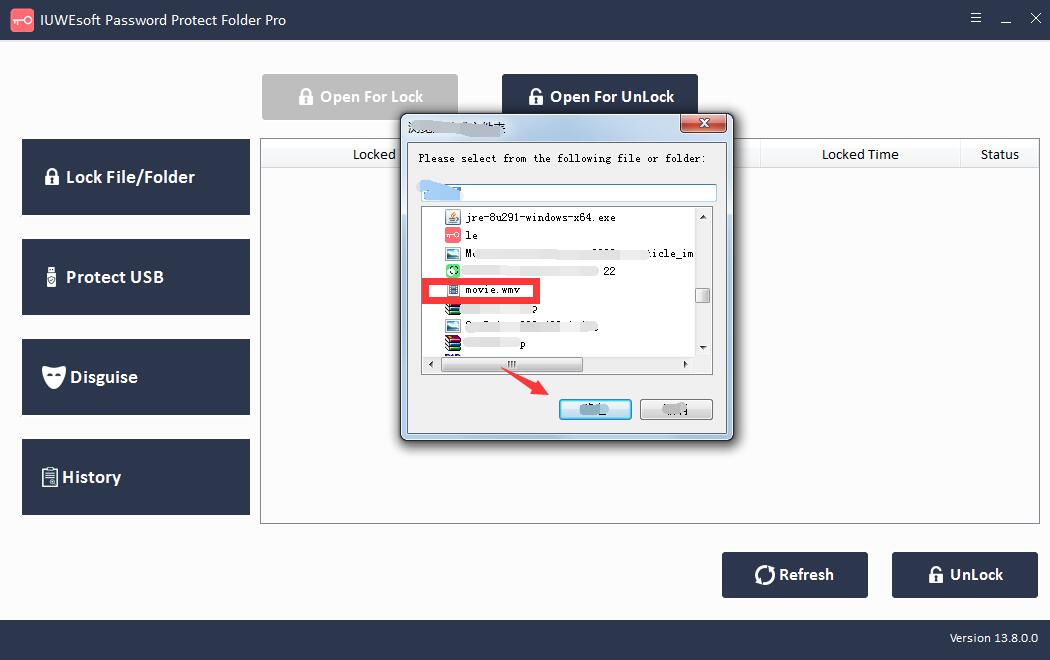
Paso 2: Seleccione el tipo de bloqueo de video (Bloquear video sin Oculto o Bloquear video con Oculto), ingrese y confirme la contraseña y luego haga clic en el botón Bloquear para proteger con contraseña y cifrar archivos de video o carpetas de video.
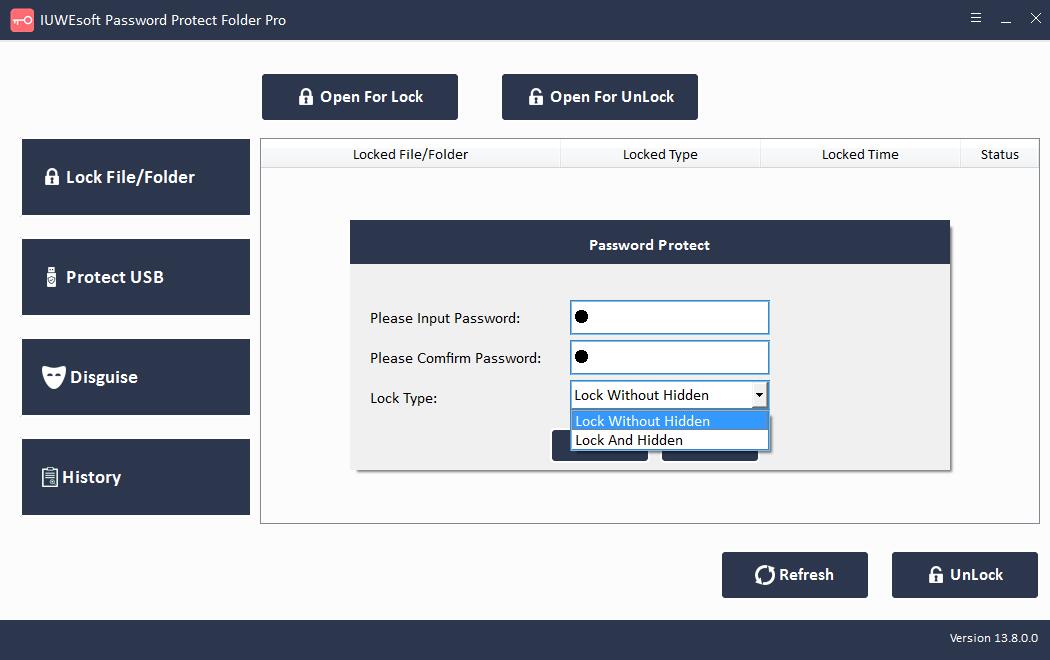
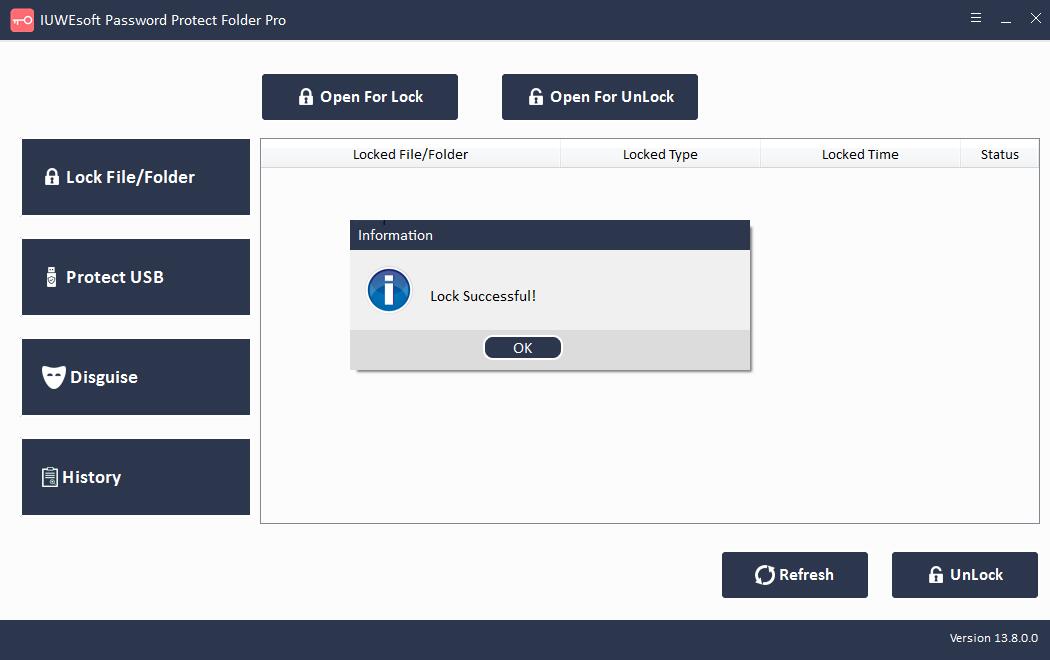
Paso 3: desbloquee el archivo de video o la carpeta de video: seleccione el archivo o carpeta de video bloqueado en la interfaz principal y luego haga clic en el botón "Desbloquear", ingrese la contraseña para desbloquear el archivo/carpeta de video.